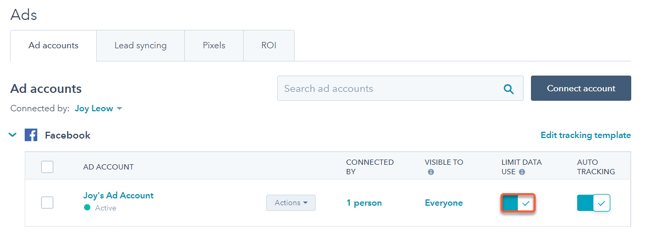Installera pixlar från externa annonsnätverk
Senast uppdaterad: juni 28, 2023
Tillgänglig med något av följande abonnemang, om inte annat anges:
|
|
Dessa data används för att optimera annonser, mäta annonsernas resultat och för att skapa annonsmålgrupper för webbplatsbesökare.
Innan du kommer igång
Innan du börjar bör du notera följande:
- När du installerar en pixel eller tagg på din webbplats måste du se till att du följer alla relevanta myndighets- eller tjänstespecifika policyer. Google har t.ex. en särskild policy för användarmedgivande i EU för annonsörer. Ditt juridiska team är den bästa resursen för att ge dig råd om efterlevnad i din situation.
- För att installera en pixel eller tagg måste HubSpot-användaren som installerar pixeln eller taggen ha behörighet att publicera annonser.
- För att installera en pixel eller tagg som Facebook-pixeln, Googles tagg för konverteringsspårning och LinkedIn Insight Tag måste motsvarande Facebook Ads, Google Ads eller LinkedIn Ads-konto först anslutas till HubSpot.
- När du installerar en Facebook-pixel:
- Endast den användare som har anslutit Facebook Ads-kontot kan installera Facebook-pixeln i HubSpot. Både användaren och det anslutna Facebook Ads-kontot måste ha tilldelats pixeln.
- Facebooks egna händelsekoder stöds inte om du installerar pixeln via HubSpot.
- När du installerar din pixel via HubSpot kommer den att inkluderas på alla HubSpot-hostade eller externa sidor där du har spårningskoden. Pixelkoden kommer att aktiveras tillsammans med HubSpots spårningskod. Om du väljer att inte installera en pixel kommer HubSpots spårningskod fortfarande att fungera och tilldela kontakter till dina annonser.
- Om du vill begränsa din pixel till specifika sidor på din webbplats, eller om du inte vill skapa en målgrupp för webbplatsbesökare med hjälp av HubSpots annonsverktyg, bör du manuellt inkludera din pixelkod i sidhuvudet eller sidfoten i HTML.
- Om du manuellt inkluderar pixelkoden i webbplatsens sidhuvud eller sidfot HTML, bör du inte installera pixeln via HubSpot. I annat fall kommer pixeln att avfyras två gånger, vilket kan leda till inkonsekventa data.
Installera din pixel
För att automatiskt installera en pixel på varje sida där HubSpot-spårningskoden är installerad:- I ditt HubSpot-konto klickar du på settings inställningsikonen i det övre navigeringsfältet.
- I den vänstra sidomenyn navigerar du till Marknadsföring > Annonser.
- Klicka på fliken Pixlar.
- Klicka på Lägg till pixel.
- Välj Facebook, Google-annonser eller LinkedIn i dialogrutan.
- Klicka på rullgardinsmenyn Pixel och välj den pixel du vill installera.
- Klicka på Lägg till pixel. Pixeln kommer automatiskt att läggas till på alla dina HubSpot-sidor eller externa sidor där din spårningskod är installerad.
Observera: När du har installerat en Facebook-pixel via HubSpot kan du se en varning med titeln "New Domain Sending Data" under fliken Diagnostics i Facebook Events Manager. Om varningen innehåller hubspot.com kan du lugnt ignorera den. Läs mer om behörigheter för pixeltrafik i Facebooks hjälpcenter för företag.

Nödvändigt utlämnande: HubSpot kommer att få pixel- eller taggidentifieringen från det valda annonsnätverket som du valt som en del av att ansluta ditt konto till det nätverket. HubSpot kommer automatiskt att placera pixeln eller taggen på dina webbsidor där HubSpot spårningskod finns. Denna pixel eller tagg skickar och spårar information om dina webbplatsbesökare tillbaka till nätverket, vilket möjliggör konverteringsspårning och skapande av målgrupper på webbplatsen.
Begränsa dataanvändningen för att följa CCPA
Om ditt företag omfattas av CCPA, eller om du vill att någon av dina kunder i Kalifornien ska omfattas av begränsad dataanvändning med Facebook, bör du aktivera begränsad dataanvändning för alla dina annonskonton med en pixel som du har installerat via HubSpot. Läs mer om Facebooks begränsade dataanvändning.
Observera: Även om dessa funktioner finns i HubSpot, är ditt juridiska team den bästa resursen för att ge dig råd om efterlevnad för din specifika situation.
Aktivera begränsad dat aanvändning för ett annonskonto:
- I ditt HubSpot-konto klickar du på settings inställningsikonen i det övre navigeringsfältet.
- I den vänstra sidomenyn navigerar du till Marknadsföring > Annonser.
- Leta reda på Facebook Ads-kontot på fliken Annonskonton. Slå sedan på Begränsad dat aanvändning för att begränsa dataanvändningen för det annonskontot.
- Under Facebook växlar du till Begränsad dat aanvändning för att begränsa dataanvändningen för det annonskontot.